Installez un VPN sur votre téléphone Android pour protéger votre vie privée et accéder aux sites web restreints. Cet article vous guidera pas à pas dans l'installation rapide !
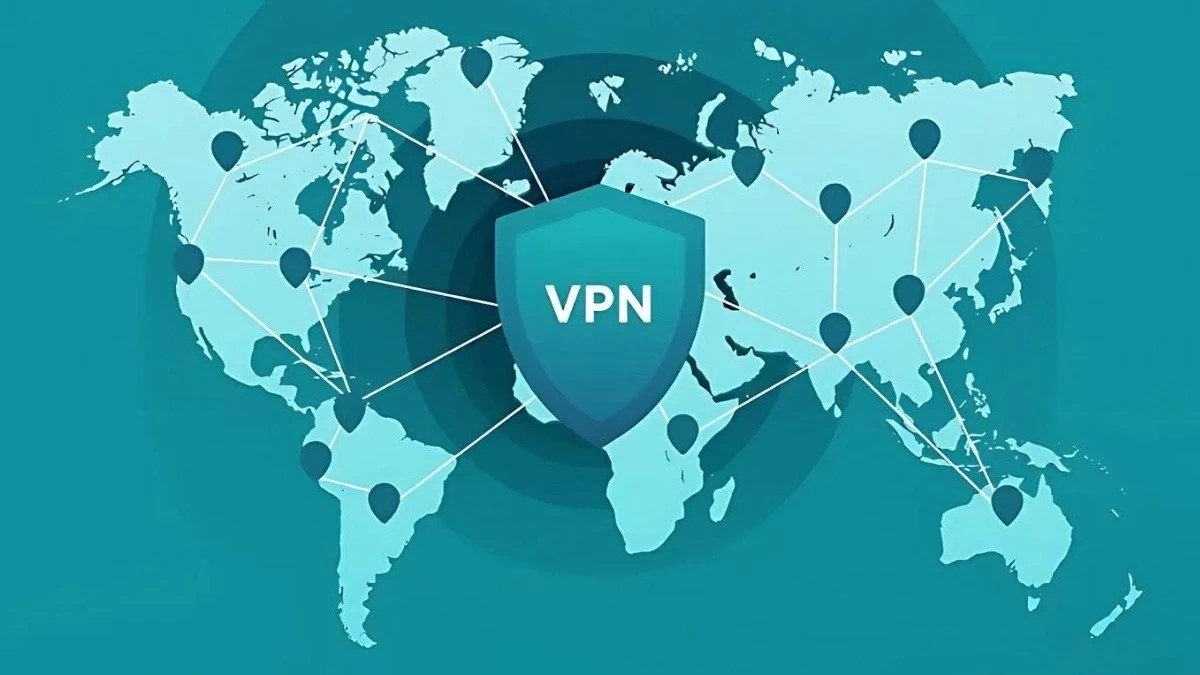 |
Instructions pour utiliser rapidement un VPN sur les téléphones Android
Utiliser un VPN sur votre téléphone Android est simple et rapide. En quelques étapes de configuration seulement, vous pouvez activer un réseau privé pour protéger vos données personnelles et accéder à du contenu restreint.
Comment installer efficacement un VPN sur un téléphone Android
Étape 1 : Configurer un nouveau VPN. Depuis l’écran d’accueil, accédez aux Paramètres, puis à la section Autres connexions sans fil et appuyez sur VPN. Sélectionnez ensuite « Ajouter une configuration VPN » (ou appuyez sur l’icône « + » sur certains appareils Android) pour lancer l’ajout.
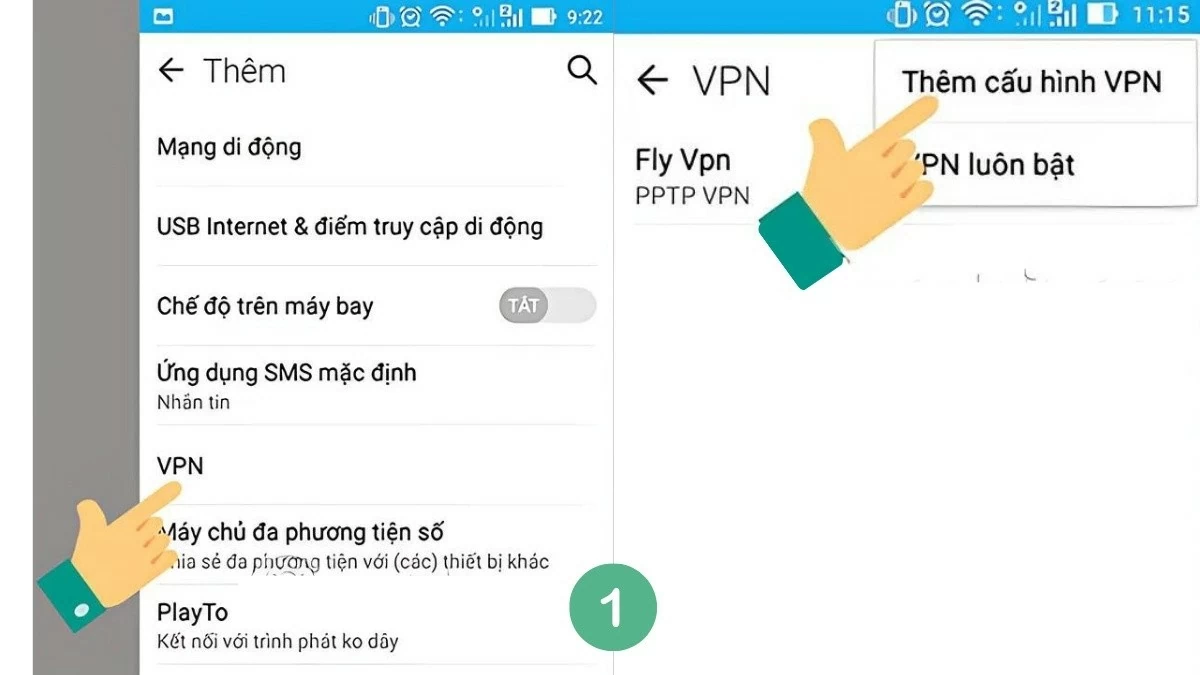 |
Étape 2 : Ensuite, saisissez les informations du serveur.
- Nom : Saisissez un nom de réseau facultatif.
- Adresse du serveur : Indique l’adresse du serveur VPN, que l’on trouve facilement sur Internet.
Après avoir rempli toutes les informations, cliquez sur « Enregistrer » pour sauvegarder et revenir à la liste des réseaux virtuels précédemment créés.
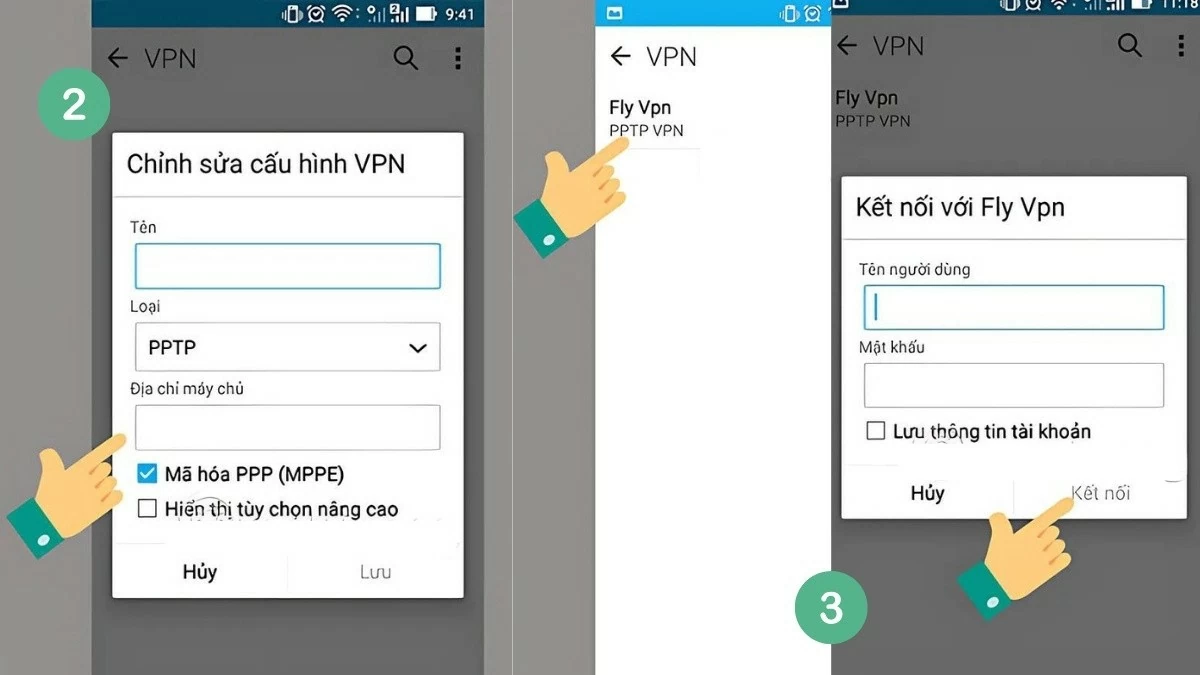 |
Étape 3 : Fournissez les informations. Sélectionnez le réseau VPN que vous venez d’installer et saisissez les informations de connexion. L’appareil vous demandera votre nom d’utilisateur et votre mot de passe.
Par exemple, avec pptpvpn.org, les informations à saisir sont :
- Nom d'utilisateur : pptpvpn.org
- Mot de passe : 1647
Établissez ensuite la connexion pour terminer l'installation du VPN sur votre téléphone Android.
Voici une méthode simple pour utiliser un VPN sur son téléphone, que les utilisateurs peuvent facilement mettre en œuvre.
Comment se déconnecter d'un VPN sur Android en toute simplicité
Android ne dispose pas actuellement d'une fonctionnalité de réseau virtuel intégrée ; les utilisateurs doivent donc télécharger une application tierce. Cependant, désactiver le VPN est très simple : il suffit de le faire dans l'application installée.
Étape 1 : Ouvrez les Paramètres et appuyez sur « Réseau et Internet ».
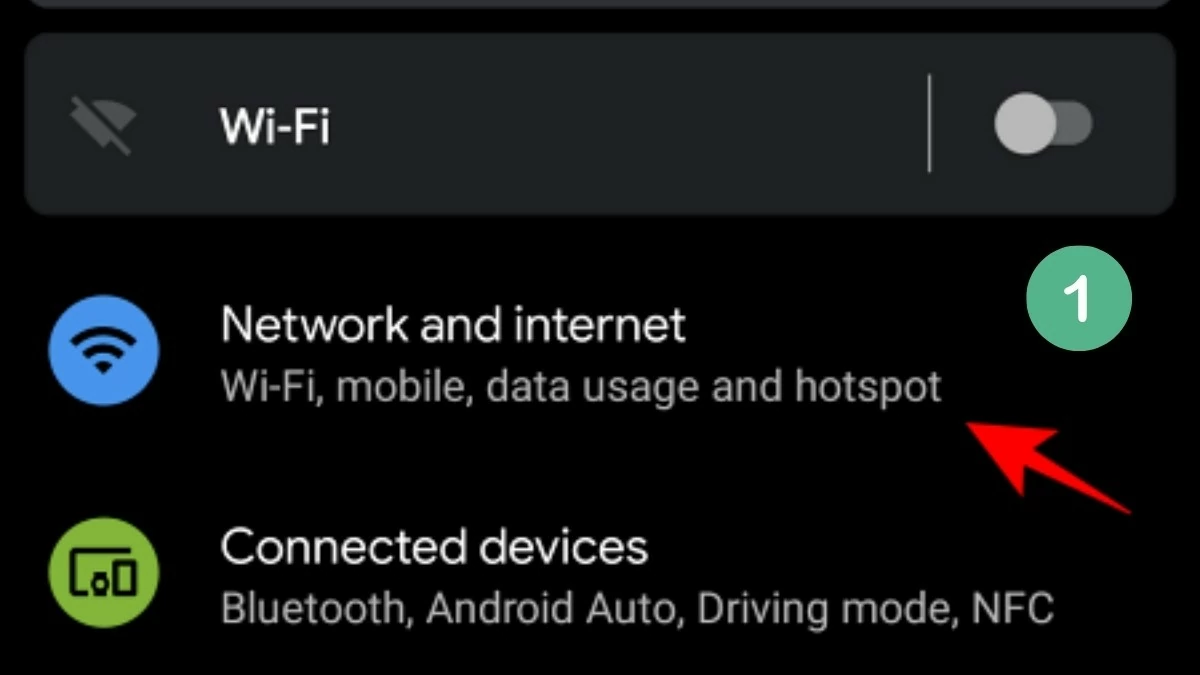 |
Étape 2 : Ensuite, faites défiler vers le bas et sélectionnez « Avancé ».
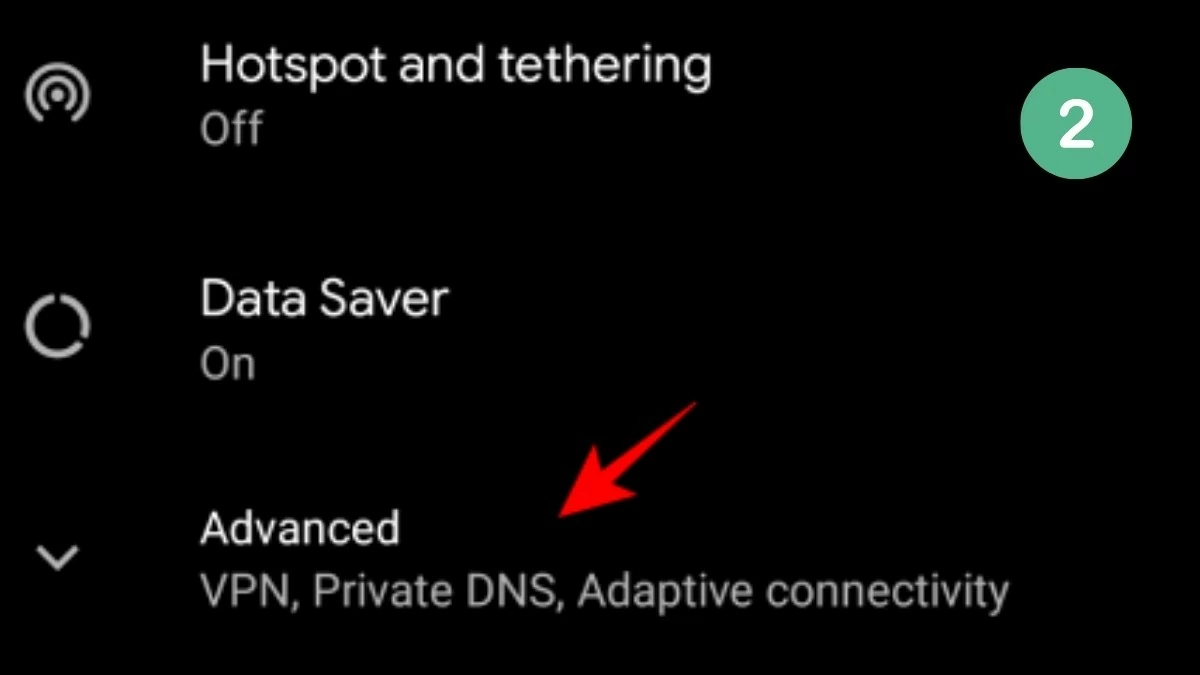 |
Étape 3 : Sélectionnez « VPN ».
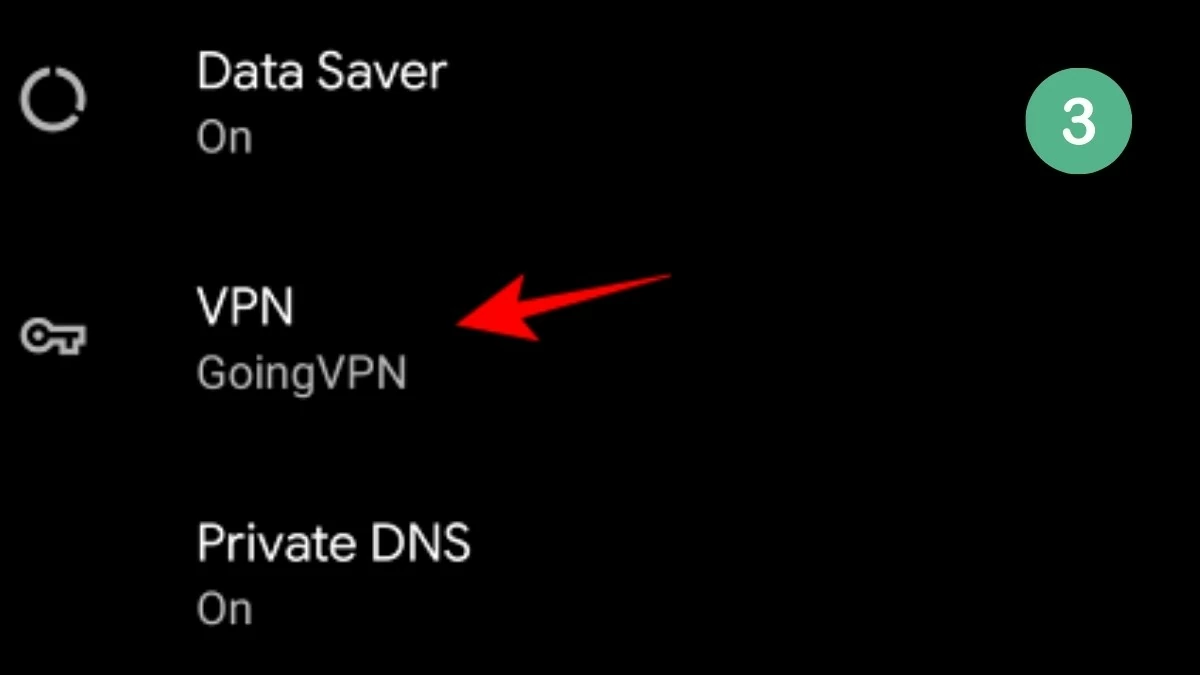 |
Étape 4 : La liste des réseaux virtuels installés sur l’appareil s’affiche. Pour vous déconnecter du réseau VPN actuel, appuyez dessus.
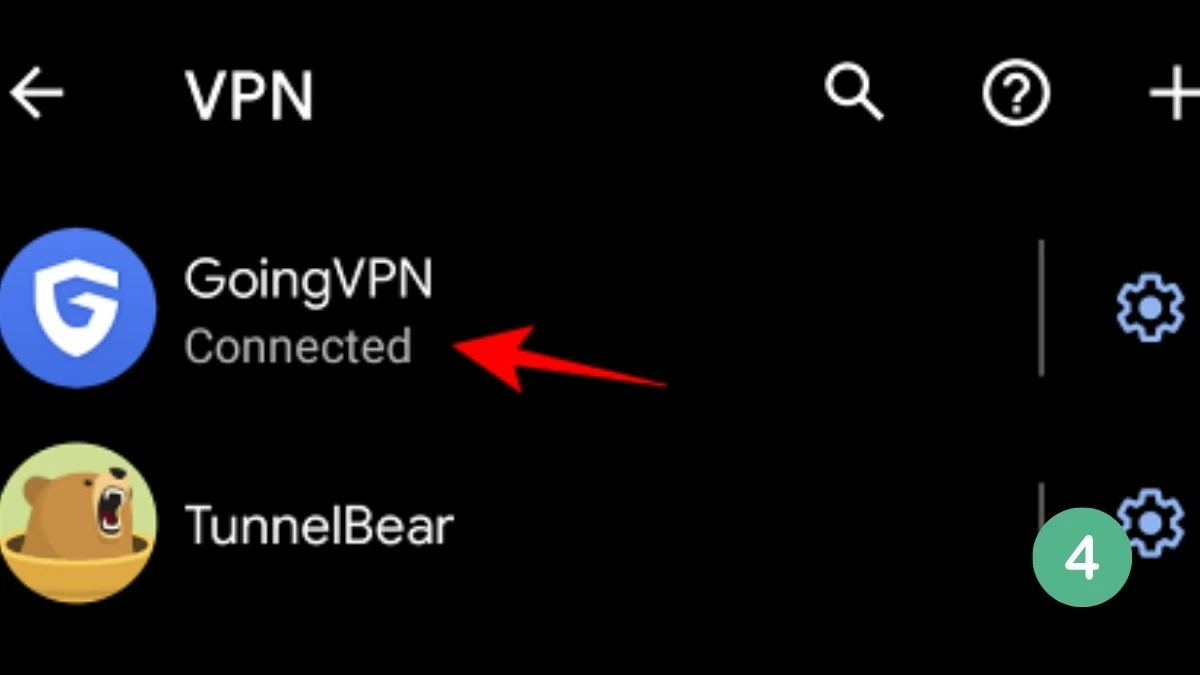 |
Étape 5 : Sélectionnez « Déconnecter ».
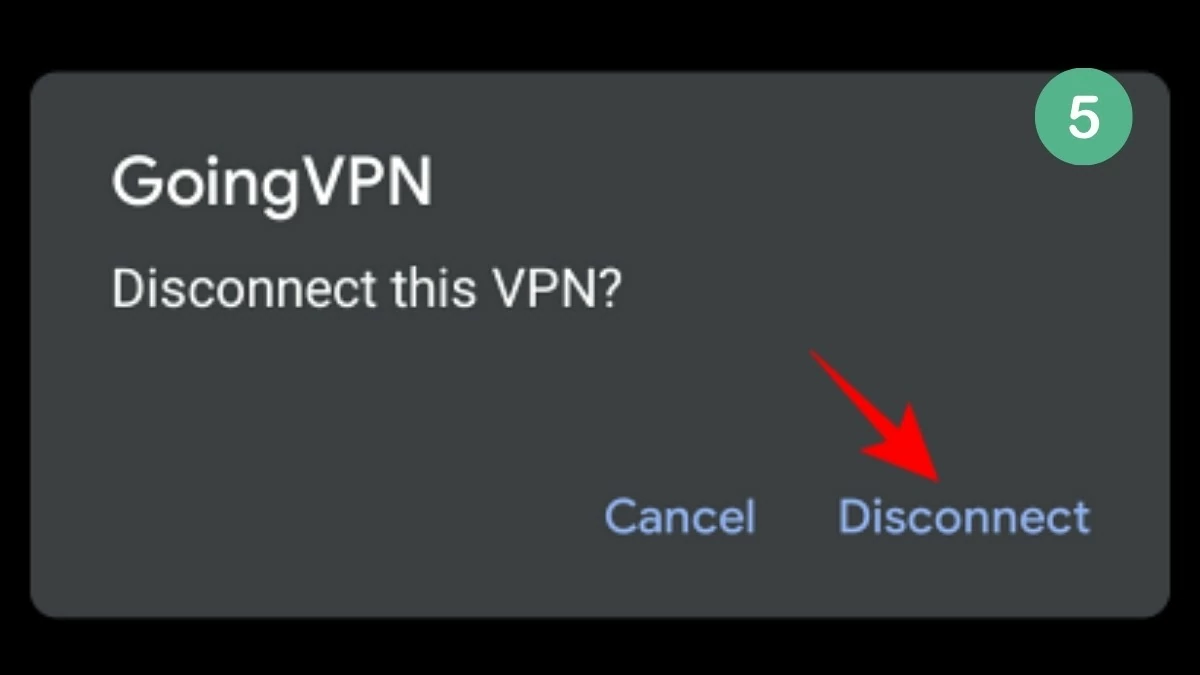 |
Votre réseau privé est donc désactivé.
Activer un VPN sur votre téléphone est aussi simple que de le désactiver. Il suffit d'aller dans Paramètres > Réseau et Internet > VPN, de sélectionner le réseau souhaité et d'appuyer sur « Se connecter ».
Comment activer facilement le mode VPN permanent
C'est très simple, car les appareils fonctionnant sous Android 7 et versions ultérieures intègrent une fonction « VPN toujours actif ». Celle-ci rétablit automatiquement votre connexion en cas d'interruption. Toutefois, vous devrez l'activer manuellement. Voici comment maintenir votre VPN actif en permanence :
Étape 1 : Ouvrez l’application Paramètres et appuyez sur « Connexions » (sur certains appareils, l’option peut s’afficher sous le nom « Wi-Fi et réseaux », sélectionnez cette option et passez à l’étape 3).
Étape 2 : Trouvez l’option « Plus de paramètres de connexion » et appuyez dessus.
Étape 3 : Ensuite, cliquez sur « VPN » comme indiqué ci-dessous.
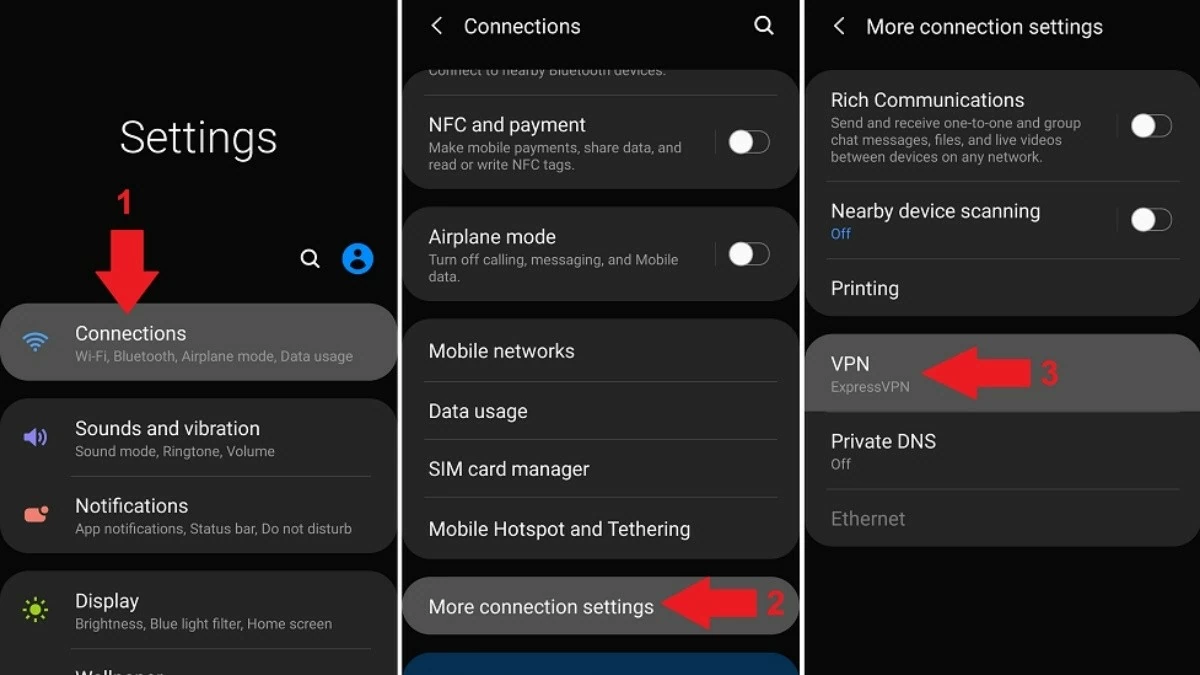 |
Étape 4 : Ensuite, appuyez sur l’icône située à côté du nom de votre VPN.
Étape 5 : Enfin, activez « VPN toujours actif » et « Bloquer les connexions non VPN » (applicable uniquement à Android 8 et versions ultérieures) pour empêcher les applications de divulguer des données en dehors du tunnel.
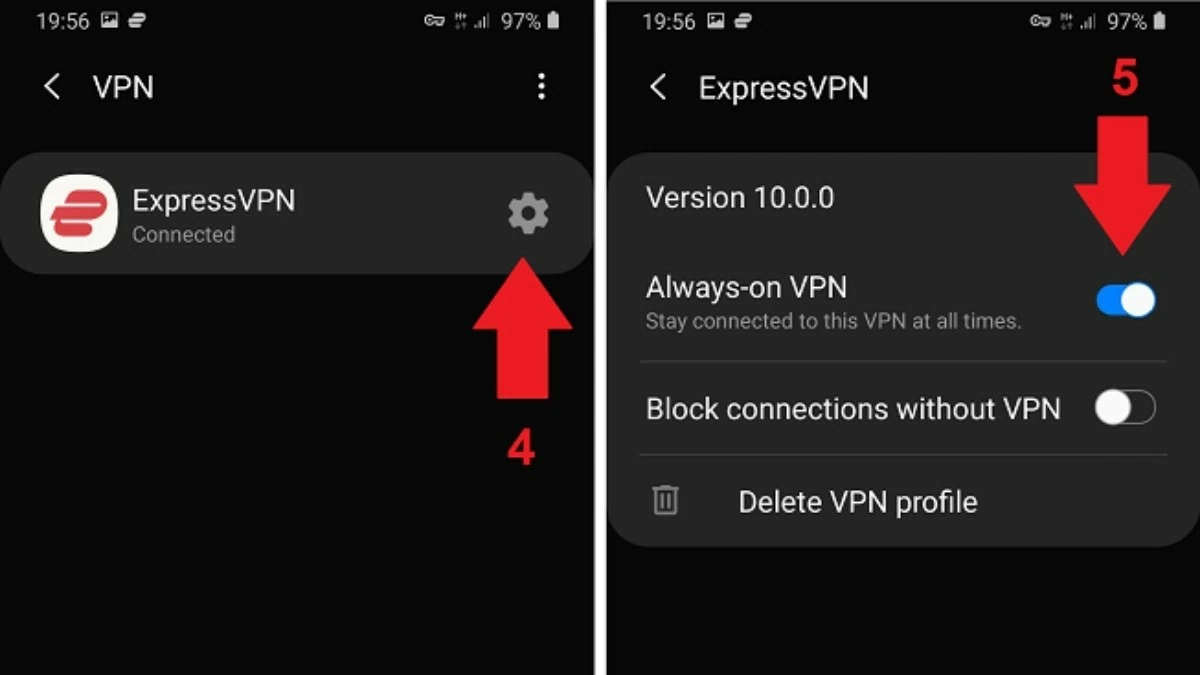 |
Comment désactiver les notifications VPN
Il est nécessaire de laisser le VPN activé, mais il serait plus pratique qu'il n'apparaisse pas constamment dans le panneau de notifications. Pour désactiver complètement les notifications du VPN, vous pouvez empêcher l'application d'accéder au panneau de notifications.
Étape 1 : Tout d’abord, faites glisser votre doigt vers le bas pour ouvrir le panneau de notifications, puis appuyez longuement sur la notification VPN.
Étape 2 : Ensuite, d’autres options apparaîtront. Sélectionnez « Désactiver les notifications ».
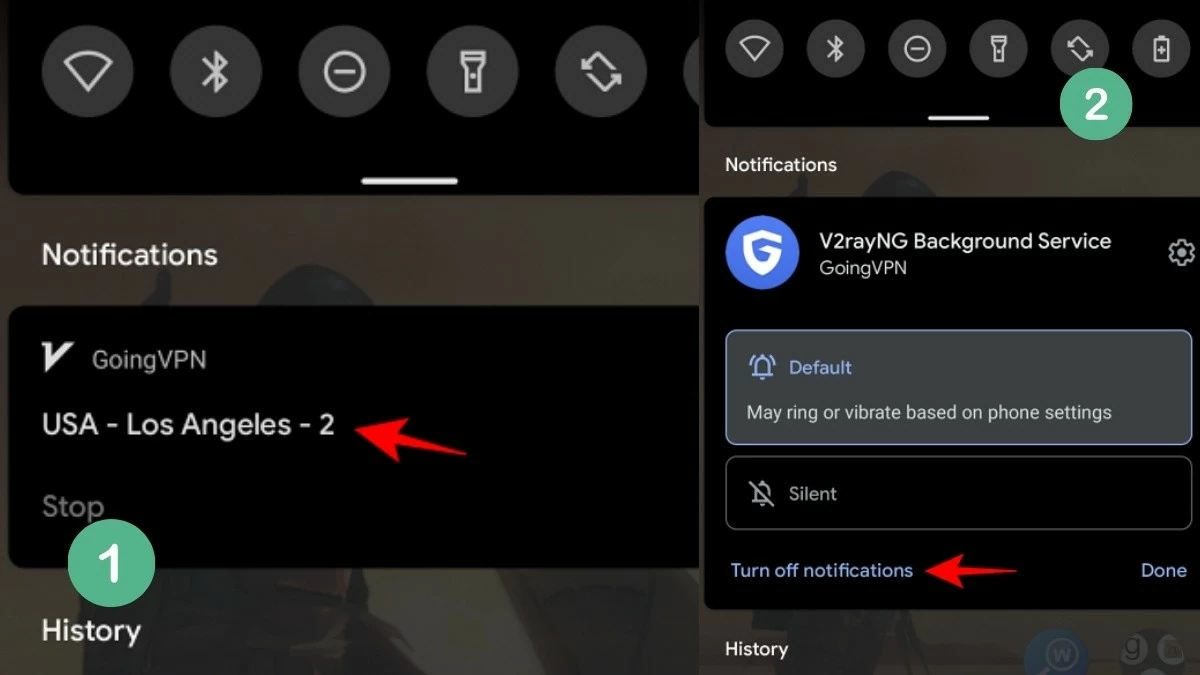 |
Étape 3 : Désactivez l’accès aux notifications pour l’application VPN.
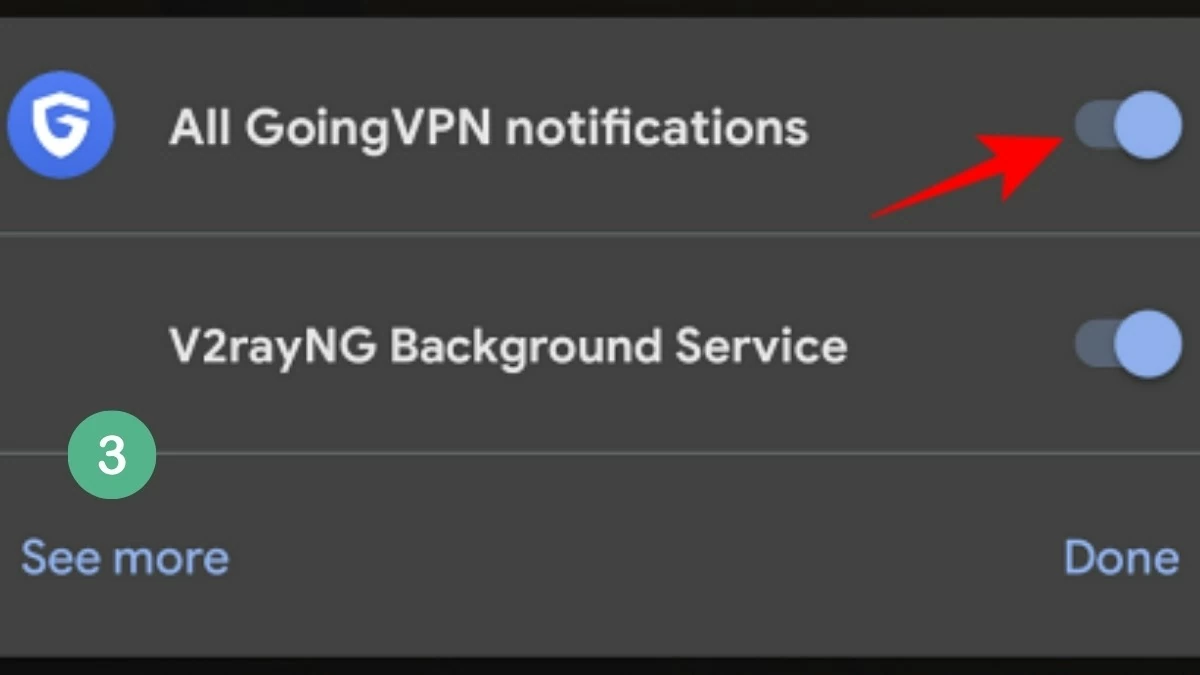 |
Grâce aux instructions ci-dessus, vous pouvez facilement installer un VPN sur votre téléphone Android en quelques étapes simples. Savoir utiliser un VPN vous permettra non seulement de protéger vos données personnelles, mais aussi d'accéder à un large éventail de contenus internationaux. Activez-le dès maintenant pour une navigation web plus sûre et plus fluide !
Source : https://baoquocte.vn/cach-su-dung-vpn-tren-dien-thoai-android-don-gian-va-nhanh-chong-289836.html















































































































Comment (0)